
【無料】写真のニキビ・シミ・ほくろを消すアプリおすすめ7選。肌悩みを隠せるアプリを紹介

アプリ調査隊:ユウキ
アプリ調査隊の「ユウキ」です。
今回は100種類以上の加工アプリを試した私が写真のニキビ・シミ・ほくろを消すアプリのおすすめを調べました!
「顔に写ってるニキビを消したい!」
「シミを消して顔写真を綺麗にしたい。」
せっかく可愛く写真が撮れても、顔写真のニキビやシミが目立ってしまっていると残念に思いませんか?
そんなとき、ニキビ・シミ・ほくろを消すアプリを使うと、肌悩みを隠せて綺麗に整えられます!
実際にニキビ・シミ・ほくろを消す加工アプリNo.1の『BeautyPlus』を使った結果がこちら!

BeautyPlusならニキビやシミ、ほくろが最初から無かったかのように消せるだけでなく、シワを消したり肌を白くしたりとトータルで美しい加工ができますよ!
アプリをもっと見たい方は、100種類以上の加工アプリを試した私が作成した、ニキビ、シミ、ほくろを消すアプリのおすすめTOP7をぜひご覧ください!
| アイコン |

|

|

|
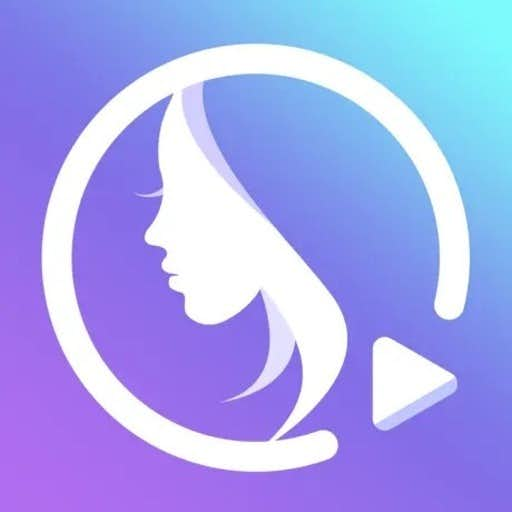
|
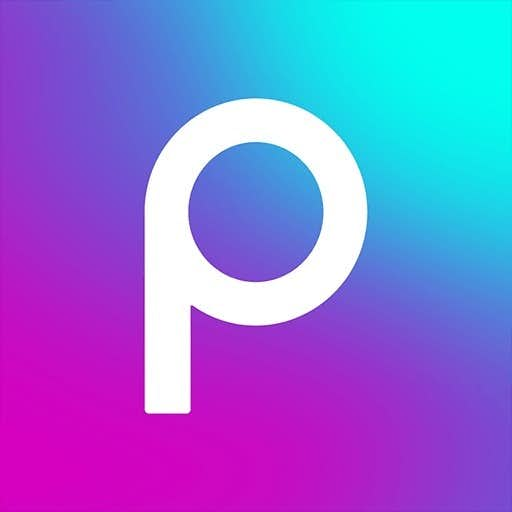
|
|---|---|---|---|---|---|
| アプリ名 | BeautyPlus | SNOW | You Cam Perfect | PrettyUp | Picsart |
| 料金 | 無料で使える!! | 無料で使える!! | 無料で使える!! | 無料で使える!! | 無料で使える!! |
| 総合評価 | ★★★★★(4.8/5) | ★★★★★(4.5/5) | ★★★★☆(4.3/5) | ★★★★☆(4.2/5) | ★★★★☆(4.1/5) |
| iOS | |||||
| Android | |||||
| ポイント |
画像のニキビやほくろなどあらゆる肌の悩みを隠してくれる! 肌加工に適した便利な機能が揃った加工アプリ |
めんどくさがり屋でも簡単にニキビ除去! 短時間で肌荒れを解決できる編集アプリ |
自動でニキビ除去できるから、細かい操作が苦手な人でも安心! 豊富な加工機能で自由自在に加工できるアプリ |
ニキビ消しや肌のキメを整える機能でツルツルの肌を実現! 理想の自分にこだわる編集アプリ |
さよならニキビ! どんなニキビでも綺麗に克服できる加工アプリ |
| 詳細情報 | アプリの詳細を見る▼ | アプリの詳細を見る▼ | アプリの詳細を見る▼ | アプリの詳細を見る▼ | アプリの詳細を見る▼ |
目次から気になるアプリをチェック!
【無料】写真のニキビ・シミ・ほくろを消すアプリおすすめ7選。肌悩みを隠せるアプリを紹介

アプリ調査隊:ユウキ
今回調査したニキビ除去アプリは20個以上!
今回はその中でもおすすめできる7個のニキビ消しアプリを紹介します!
ここからは実際に、iPhoneとAndroidで使えるおすすめのニキビ消すことに優れたアプリをランキング形式で大公開!
ぜひ、お気に入りのアプリを見つけてくださいね。
1. BeautyPlus:画像のニキビやほくろなどあらゆる肌の悩みを隠してくれる!肌加工に適した便利な機能が揃った加工アプリ

- 総合評価:★★★★★(5/5)
- 口コミ数:282,000件以上
- 基本料金:無料(アプリ内課金あり)
- 小顔機能:〇
- 美白機能:〇
- 肌補正機能:〇
- メイク機能:〇
- 対応OS:iOS、Android

アプリ調査隊:ユウキ
私も写真でも目立ってしまう赤ニキビが長年の悩みなので、この加工アプリは欠かせません!
自然にニキビを消すことができます。
世界中で8億人以上が愛用している加工アプリの王道『BeautyPlus』は、肌のレタッチ機能が優れたアプリ。
「ニキビ消し」機能には、ワンタップで肌を美しく整える「自動」と、細部まで調整可能な「手動」が搭載されています。
ニキビだけでなく、ほくろやイボも自然にカバーできますよ。
また、そばかすや顔全体のしみをカバーしてくれるコンシーラー、シワ消しやクマ隠しなど、顔の悩みを解決してくれる機能が盛り沢山。
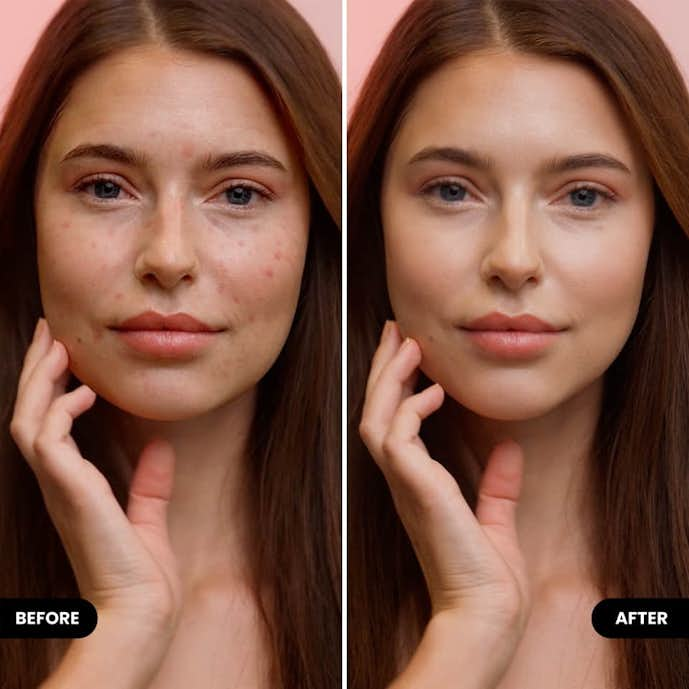
さらに、「スマート美顔」機能を使えば、ニキビやしみ、ほくろやクマの除去、色白や小顔効果をワンタップで叶えてくます。
加工に慣れていない方でも簡単に使えるのが嬉しいですね。
ニキビ除去をはじめとする様々な美肌加工ができる神アプリ。
どのアプリを使うべきか迷った方は、『BeautyPlus』をダウンロードしておけば間違いありませんよ。
2. SNOW:めんどくさがり屋でも簡単にニキビ除去!短時間で肌荒れを解決できる編集アプリ
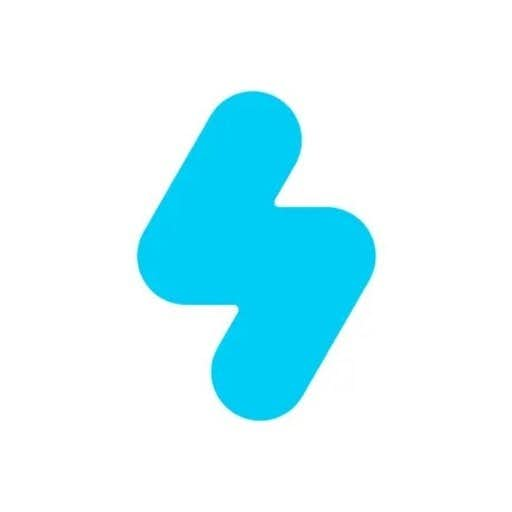
- 総合評価:★★★★★(5/5)
- 口コミ数:353,000件以上
- 基本料金:無料(アプリ内課金あり)
- 小顔機能:〇
- 美白機能:〇
- 肌補正機能:〇
- メイク機能:〇
- 対応OS:iOS、Android

アプリ調査隊:ユウキ
ニキビを消す機能も、その他の肌補正機能も使い勝手がよいです!
『SNOW』は、自動にニキビ除去機能で、さっとニキビを消せちゃうアプリ。
「肌補正」をタップするだけで、一瞬で顔じゅうのニキビを消すことができます。
ニキビ除去以外に「肌補正」で操作できるのは、ほうれい線消し、くま消し、血色、毛穴、テカリ防止、きめ細やか、など全部で11項目の肌補正が可能。

ニキビ消し以外はスライドバーで調整して、加減を調整できるので、画像に合った加工ができますよ。
ピンポイントで簡単に肌のコンプレックスを修正できるアプリ。
手動でするのは面倒に感じてしまうズボラさんにおすすめです。
3. YouCam Perfect:自動でニキビ除去できるから、細かい操作が苦手な方でも安心!豊富な加工機能で自由自在に加工できるアプリ

- 総合評価:★★★★★(5/5)
- 口コミ数:6,000件以上
- 基本料金:無料(アプリ内課金あり)
- 小顔機能:〇
- 美白機能:〇
- 肌補正機能:〇
- メイク機能:〇
- 対応OS:iOS、Android

アプリ調査隊:ユウキ
自動でニキビを除去してくれるので、大量のニキビもあっという間に消せちゃいますよ。
『YouCam Perfect』は、自動でニキビを除去してくれる機能が備わった加工アプリ。
レタッチから「ニキビ」を選択すると、AIが自動でニキビを検出し綺麗に削除してくれます。
「顔全体にニキビがあるから、加工するのは大変...。」という方におすすめの機能。
自動ボタンをオフにして手動を選択すれば、細かくタップしながら消すこともできますよ。
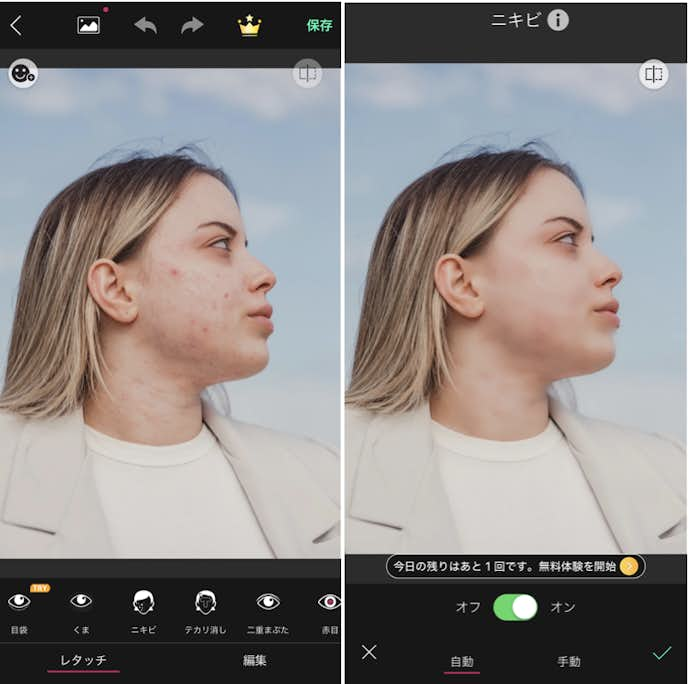
ニキビ消し以外にも、テカリ消しやクマを隠す機能、さらには顔の各パーツのリシェイプ機能まで備わっています。
美肌加工した後に、さらに盛りたい時に便利ですよ。
加工に慣れない初心者の方から、加工にこだわりたい上級者の方まで満足できるアプリです。
ぜひ、今すぐ試してみて。
4. PrettyUp:ニキビ消しや肌のキメを整える機能でツルツルの肌を実現!理想の自分に近づける編集アプリ
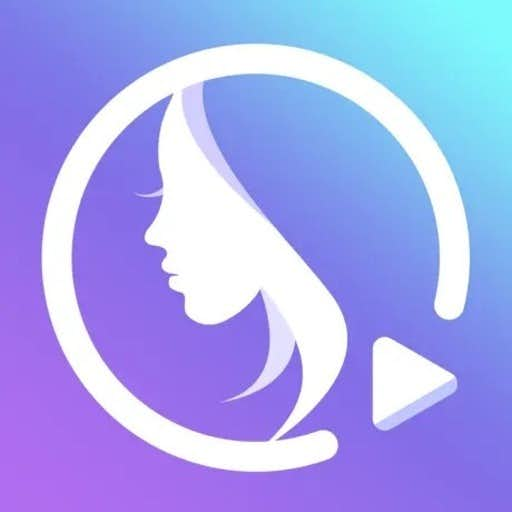
- 総合評価:★★★★★(5/5)
- 口コミ数:5,500件以上
- 基本料金:無料(アプリ内課金あり)
- 小顔機能:〇
- 美白機能:〇
- 肌補正機能:〇
- メイク機能:〇
- 対応OS:iOS、Android

アプリ調査隊:ユウキ
このアプリで加工した画像のような肌になれたらいいのに...と、加工する度に思います!
『PrettyUp』は、ニキビなど不要なものを消して理想の肌に加工できるアプリ。
ニキビのツールをタップし、クリックしながらニキビを取り除けます。
クリックできるサイズを選べるので、小さいニキビから大きいニキビまで消しやすいのが魅力。
ニキビ消し以外にも、テカリやシワ消し、肌のキメを整えたり、肌色を均一に補正したりする機能が備わっており、思い通りに肌を加工できます。
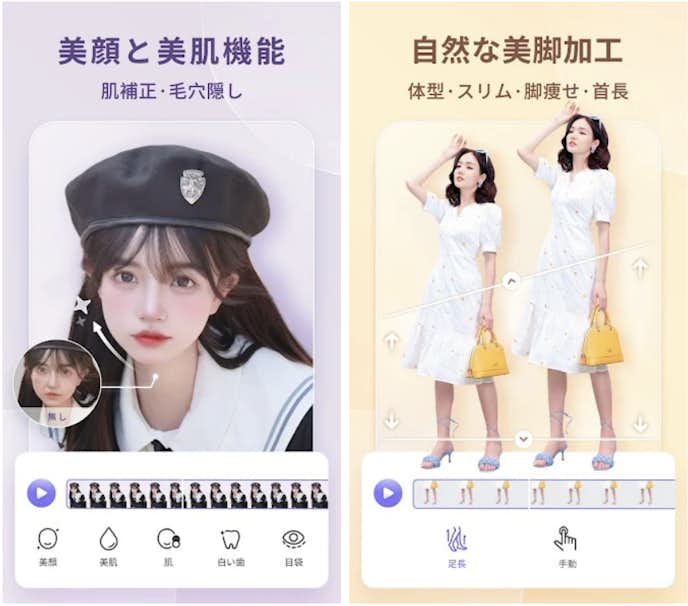
さらに、体型加工にも優れていて、パーツごとを細かく補正できるのが魅力。
他のアプリではなかなか見られない腹筋や鎖骨を目立たせたり、綺麗なおへそに見せたりするステッカー機能が備わっています。
トータルで理想の自分に加工できるアプリです。
美意識が高い方は、ぜひ一度試してみてくださいね。
5. Picsart:さよならニキビ!どんなニキビでも綺麗に取り除くことができる加工アプリ
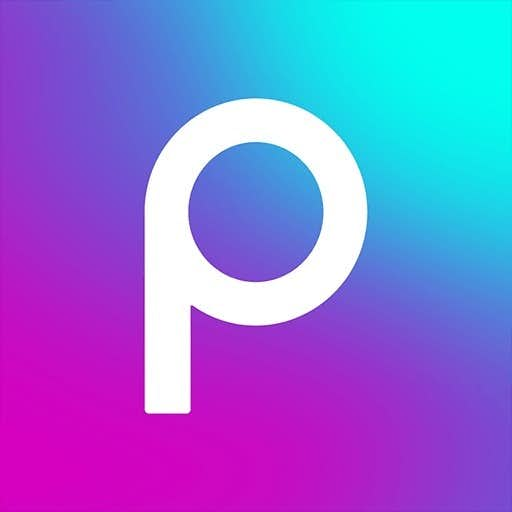
- 総合評価:★★★★★(5/5)
- 口コミ数:240,000件以上
- 基本料金:無料(アプリ内課金あり)
- 小顔機能:ー
- 美白機能:〇
- 肌補正機能:〇
- メイク機能:〇
- 対応OS:iOS、Android

アプリ調査隊:ユウキ
他のアプリでうまく消せなかった大人ニキビも消せました!
『Picsart』は、小さいニキビからやっかいな大人ニキビまで、綺麗に消せるアプリ。
小さいニキビは、「レタッチ」機能から「シミ」をタップし、自動を選べば一瞬で綺麗にニキビを消すことができます。
手動での作業も可能で、筆のサイズを選び細かくタップしながらニキビを除去。
大きいニキビの場合は、「除去」機能を使えば、消しゴムのようになぞるだけで自然に消すことができます。
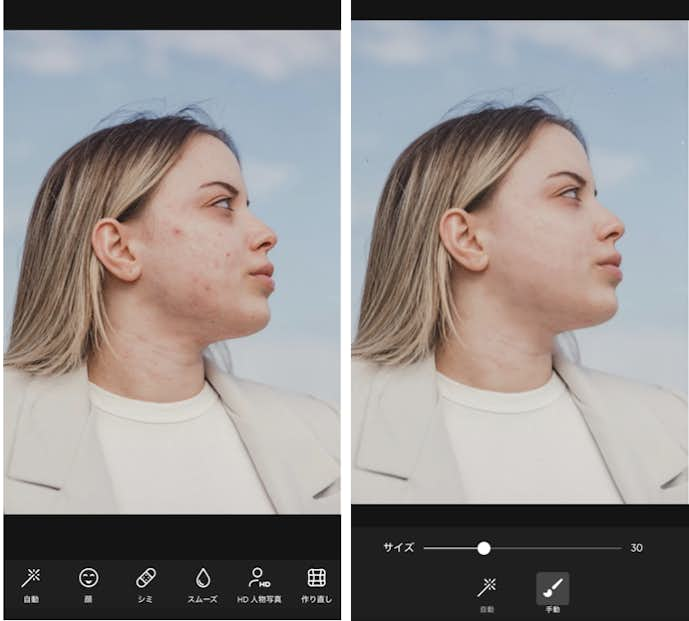
また、ニキビ以外にも、大きなイボや顔全体のそばかすなども、パッと削除できますよ。
ニキビなど顔のできもので肌がぼこぼこになっている方でも、安心して利用できるアプリです。
ぜひ、一度試してみて。
6. YouCamメイク:高性能AIが自動でニキビを消してくれる!自然な仕上がりが魅力の写真補正アプリ

- 総合評価:★★★★★(5/5)
- 口コミ数:7,900件以上
- 基本料金:無料(アプリ内課金あり)
- 小顔機能:〇
- 美白機能:〇
- 肌補正機能:〇
- メイク機能:〇
- 対応OS:iOS、Android

アプリ調査隊:ユウキ
ニキビやできものでボツボツの肌でも、元から何もなかったかのように綺麗に補正してくれます!
『YouCamメイク』は、加工したのがバレないほど自然にニキビを消せるアプリ。
ニキビ除去機能を使えば、AIが自動でニキビを認知し除去してくれます。
しかも、拡大した画像でも加工がバレないほど、ナチュラルに仕上がりますよ。
他の補正アプリで「加工が強すぎて不自然になってしまった...。」という経験のある方におすすめ。

また、小さいできものやそばかすを消したい時に便利な除去機能も搭載されています。
ブラシのサイズを調整し手動で除去できるので、ピンポイントで消せますよ。
さらに、顔の赤みやテカリ、唇のシワや毛穴など、顔の隅々まで補正することが可能。
透明感のある肌に仕上げたい方に試していただきたいアプリです。ぜひ、チェックしてみて。
7. Meitu:ニキビやニキビ跡など様々な肌のトラブルを解決してくれる!自動と手動の2ステップで自然な仕上がりを実現できるアプリ

- 総合評価:★★★★★(5/5)
- 口コミ数:32,000件以上
- 基本料金:無料(アプリ内課金あり)
- 小顔機能:〇
- 美白機能:〇
- 肌補正機能:〇
- メイク機能:〇
- 対応OS:iOS、Android

アプリ調査隊:ユウキ
ニキビやできものでボツボツの肌でも、元から何もなかったかのように綺麗に補正してくれます!
『Meitu』は、ニキビを消すのはもちろん、ニキビ跡の赤みまで綺麗に消せるアプリ。
自動と手動を使い分けながらニキビを除去できます。
自動で全体的に目立つニキビを消したら、残りの小さなできものを手動でポンポンとタッチ。
ニキビを消すのと同じように、ホクロやイボなども消せちゃいますよ。
ニキビ跡の赤みやしみが気になる方は、「肌のキメ補正」機能で、コンシーラーやクリア濃度を調整することによって、きめ細かな肌を作れます。

また、「美容ブラシ」機能を使えば、肌のトーンを整えたり、立体感を出すことも可能。
まるで、本当にファンデーションやお粉をブラシで付けているように補正できるので、よりナチュラルな仕上がりになります。
ニキビを消すのはもちろん、その他の細かな肌トラブルを解決してくれるアプリをお探しの方におすすめ。
写真のニキビ・シミ・ほくろを消す方法|肌悩みを隠すやり方を解説!
ここからは実際に、自分で写真のニキビ・シミ・ほくろを消せるよう、今1番人気のニキビ消しアプリ「BeautyPlus」を使った2つの方法の流れを解説します。
ニキビやシミ、ホクロをピンポイントで消したいなら『ニキビ消し』機能を使うのがおすすめ。
肌全体を整え、美肌効果や小顔効果も得たいなら『スマート美顔』機能を使うと良いでしょう。
ぜひBeautyPlusをダウンロードして、やり方を見ながら自分の写真も修正してみてください!
『ニキビ消し』機能を使って写真のニキビ・シミ・ほくろを消す方法
ステップ1. 『編集を開始』をタップして顔写真を選ぶ

「BeautyPlus」をインストールしたら、トップ画面が表示されます。
真ん中にある『編集を開始』をタップすると写真フォルダが開くため、修正したい顔写真を選びましょう。
ステップ2. 『ポートレート』をタップする
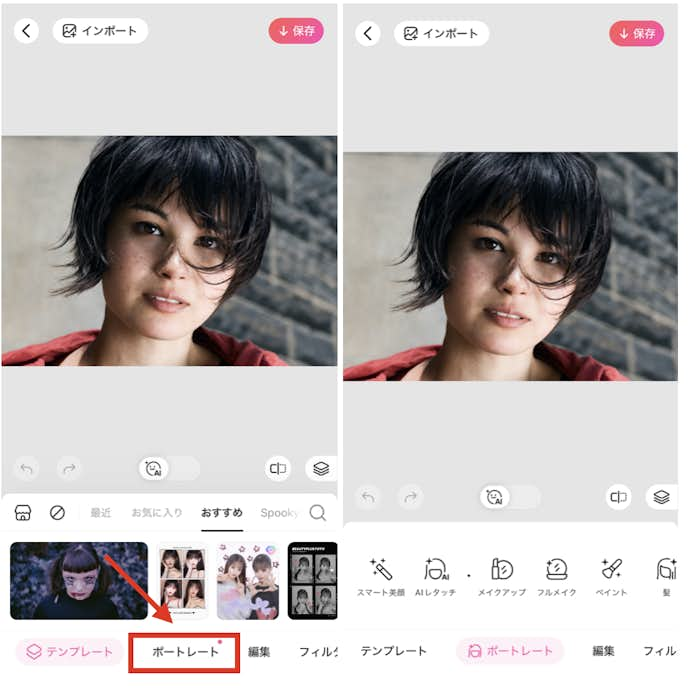
写真を選ぶと、レタッチや顔加工ができる画面に移動します。
ニキビを消す機能はポートレートにあるため、下の『ポートレート』をタップしましょう。
ステップ3. 『ニキビ消し』をタップする
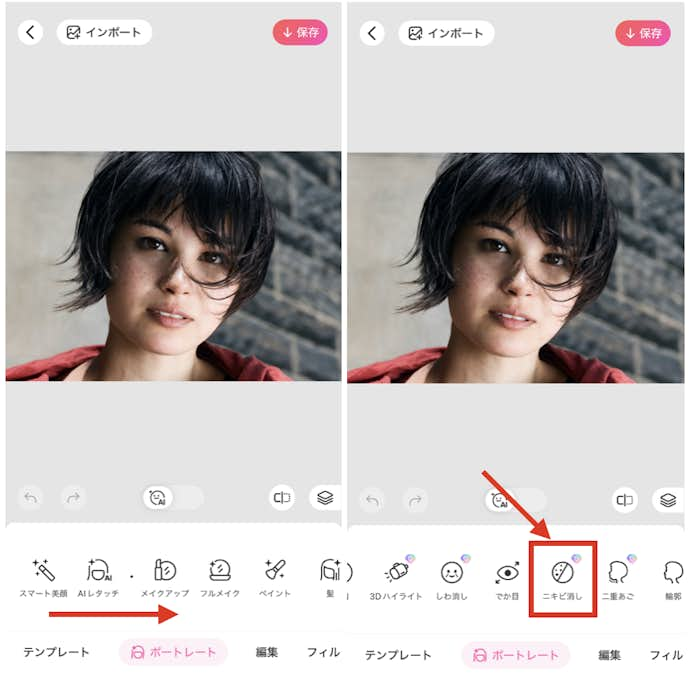
『ポートレート』をタップすると、顔の補正やメイクアップができる機能が表示されます。
右にスクロールして『ニキビ消し』をタップしましょう。
ステップ4. 『自動』と『手動』で調整する

『ニキビ消し』をタップすると、『自動』でニキビやシミ、ほくろなどを消してくれます。
自動修正がうまくいかず、ニキビが残ってしまった場合は、指のマークをタップし『手動』で調整しましょう。
また、部分的にニキビ跡や赤みを残し自然に仕上げたい場合は、『OFF』をタップしてから手動で調整するのがおすすめ。
今回は、『自動』のみで加工しました。
ステップ5. 『保存』を押すと写真フォルダに保存できる

チェックマークをタップしたら右上にある『保存』を押すことで、写真フォルダに保存できます。
お気に入りの写真が作成できたら保存しましょう。
【参考記事】写真からニキビを消す無料アプリのおすすめを紹介!▽
【参考記事】ほくろを消すことに特化した無料アプリを紹介!▽
【参考記事】肌のシミを消す無料アプリを紹介!▽
『スマート美顔』機能を使って写真のニキビ・シミ・ほくろを消す方法
ステップ1. 『編集を開始』をタップして顔写真を選ぶ

「BeautyPlus」をインストールしたら、トップ画面が表示されます。
真ん中にある『編集を開始』をタップすると写真フォルダが開くため、修正したい顔写真を選びましょう。
ステップ2. 『ポートレート』をタップする
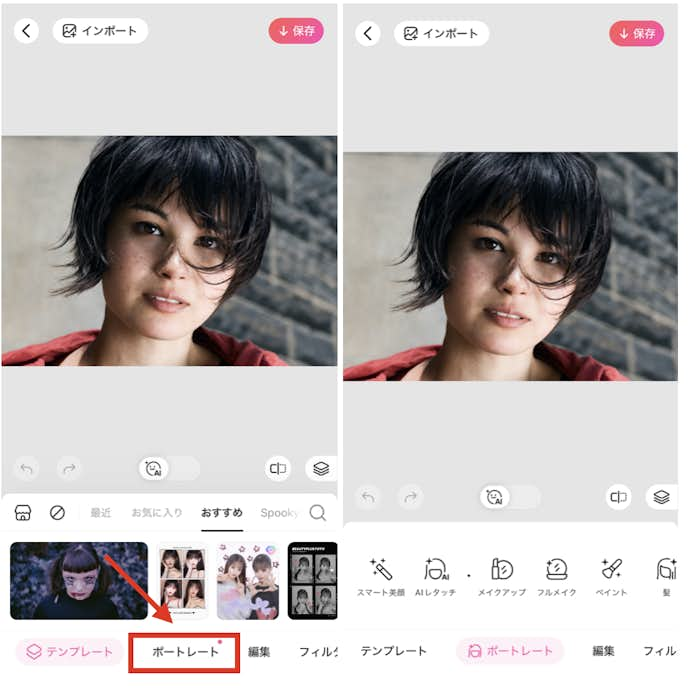
写真を選ぶと、レタッチや顔加工ができる画面に移動します。
『スマート美顔』機能はポートレートにあるため、下の『ポートレート』をタップしましょう。
ステップ3. 『スマート美顔』をタップする
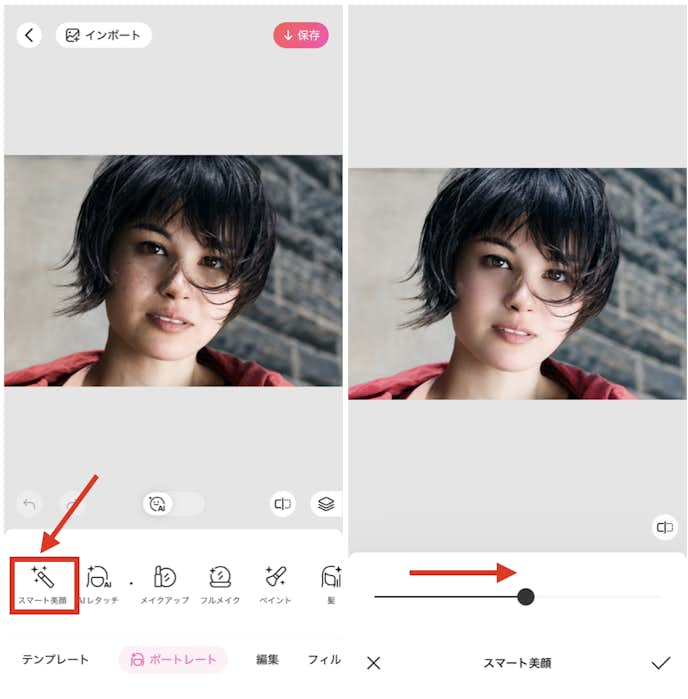
『ポートレート』をタップすると、顔の補正やメイクアップができる機能が表示されます。
1番左の『スマート美顔』をタップしましょう。一瞬で、ニキビやシミのない綺麗な肌にしてくれます。
さらに、美白や小顔に補正してくれるので、簡単に垢抜け写真を作成できます。
加工具合は、スライドバーを動こかすことで調整可能。好みのバランスで調整しましょう。
ステップ4. 『保存』を押すと写真フォルダに保存できる

チェックマークをタップしたら右上にある『保存』を押すことで、写真フォルダに保存できます。
お気に入りの写真が作成できたら保存しましょう。
【参考記事】写真からニキビを消す無料アプリのおすすめを紹介!▽
【参考記事】ほくろを消すことに特化した無料アプリを紹介!▽
【参考記事】肌のシミを消す無料アプリを紹介!▽
写真のニキビやシミ、ほくろを除去して隠しちゃおう!
「せっかく写真映りが良かったのに、よく見るとニキビが気になる! 顔のほくろやそばかすも気になってしまう...。」
そんな経験をしたことがある方もいるのではないでしょうか。
そんな時に便利なのが、ニキビ消しアプリ。
「ニキビ除去」「消しゴム」「コンシーラー」などを使って、ニキビはもちろんほくろやそばかすも除去し、肌の気になる部分を隠せます。
手動で細かく補正できるものから自動でサクッと削除できるものまで、アプリの種類は様々。
ニキビ消しアプリがあれば、肌荒れしていても写真を撮るのが怖くありません!ぜひ、自分に合うアプリを見つけてくださいね。
【参考記事】ニキビをもっと目立たくできる肌補正アプリを紹介!▽
【参考記事】顔のシワを消すアプリを紹介!▽
【参考記事】写真の髭を消す加工アプリを紹介!▽
【参考記事】歯も白くできる加工アプリも紹介!▽
大切な人にシェアしよう。Enjoy Men’s Life!


















